MacBookで作業をしている時に、急に固まる時がありませんか?

えっどうすればいいの?



何触っても、うんともすんとも言わないんだけど…
と慌ててしまいますよね。
かといって、安易に強制終了をするのも危険です。
まずは開いているアプリを強制終了すると、ほとんど解決します。
この記事では 、MacBookのアプリを強制する簡単な方法を、図解解説でご紹介します。
MacBookが固まった!?まずは慌てずにアプリを強制終了
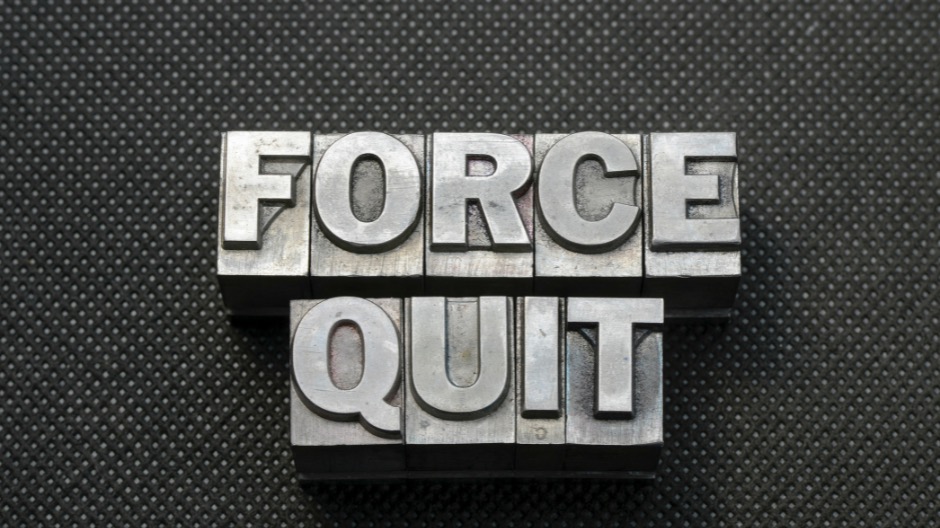
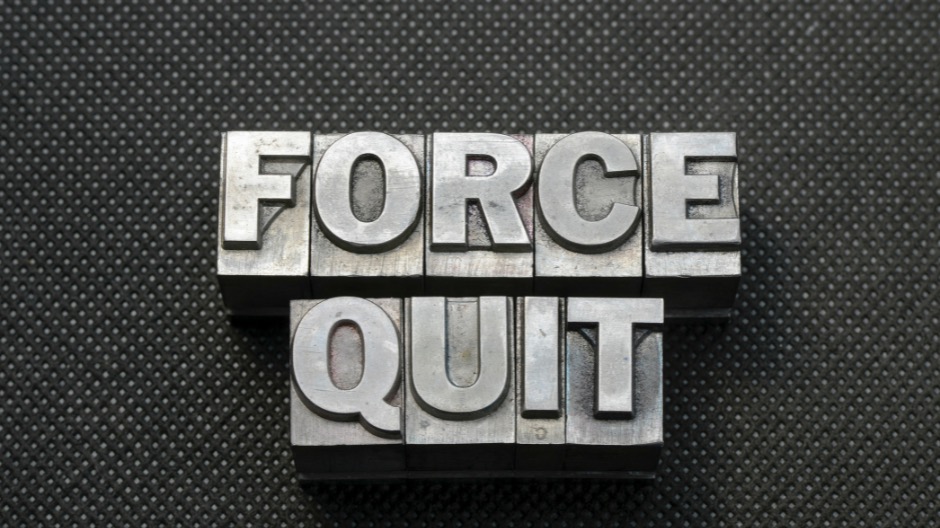
MacBookが急に固まった。
うんともすんともいわない。
そんな時はのほとんどは
アプリを開き過ぎているか、重いアプリを開いている
のが原因。
僕もたまにあるのですが、大体重いアプリが固まります。
でも慌てないでください。
その固まったアプリを閉じるだけでほぼ解消します。
もちろん全てがこのパターンに当てはまるわけではないですが、まずはアプリを疑うのがポイント。
ただ固まっていると「×」をクリックしても閉じなかったり、固まってしまうことがあります。
まずは次項で紹介する方法を、1つずつ試してみることをおすすめします。
MacBookのアプリを強制終了する方法
MacBookがフリーズしたら、アプリの強制終了を試してみましょう。
主な方法は、以下の3度通りあります。
Dockから強制終了
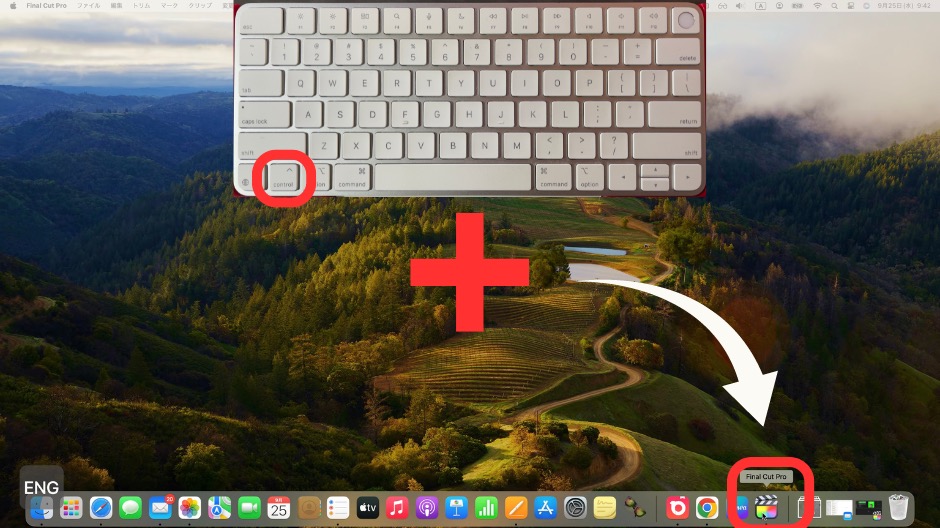
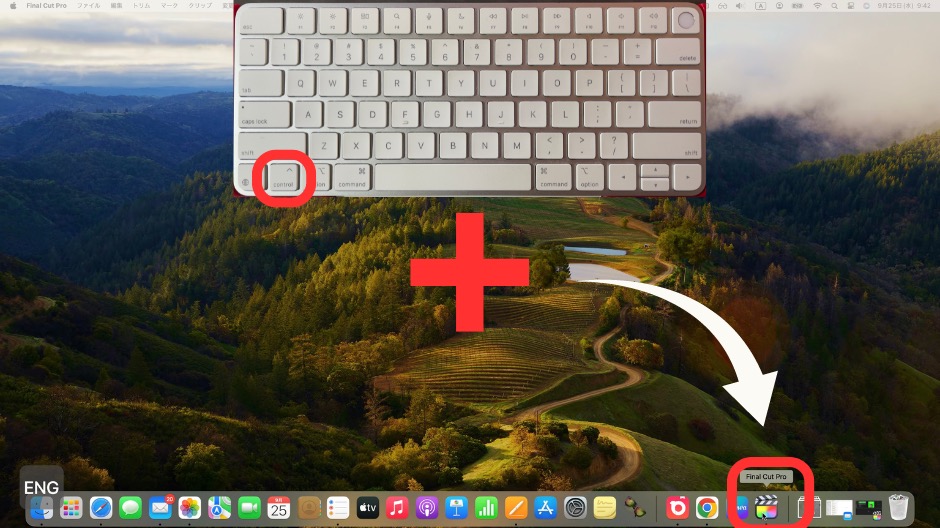
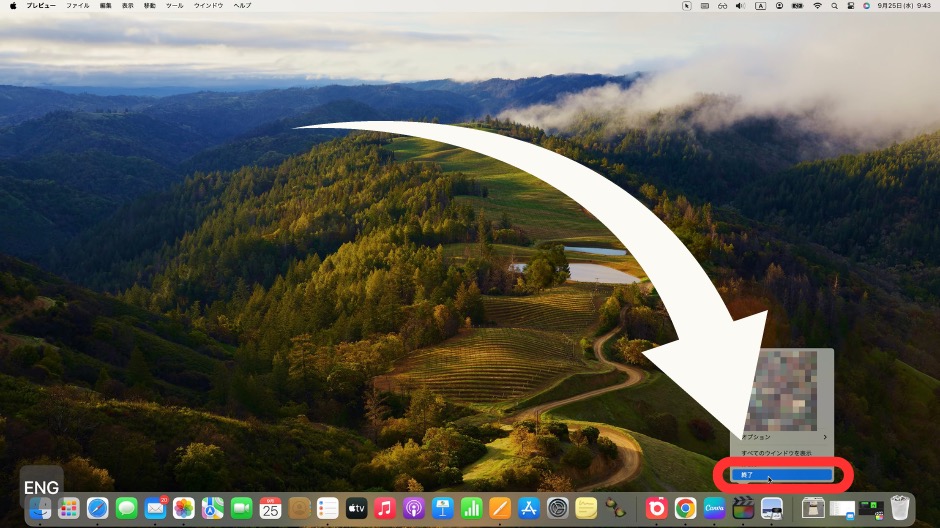
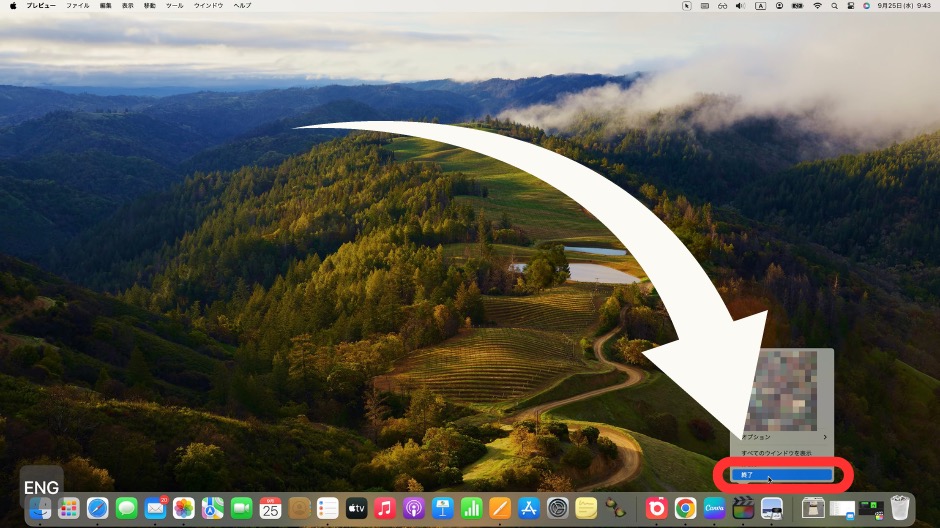
Appleメニューから強制終了
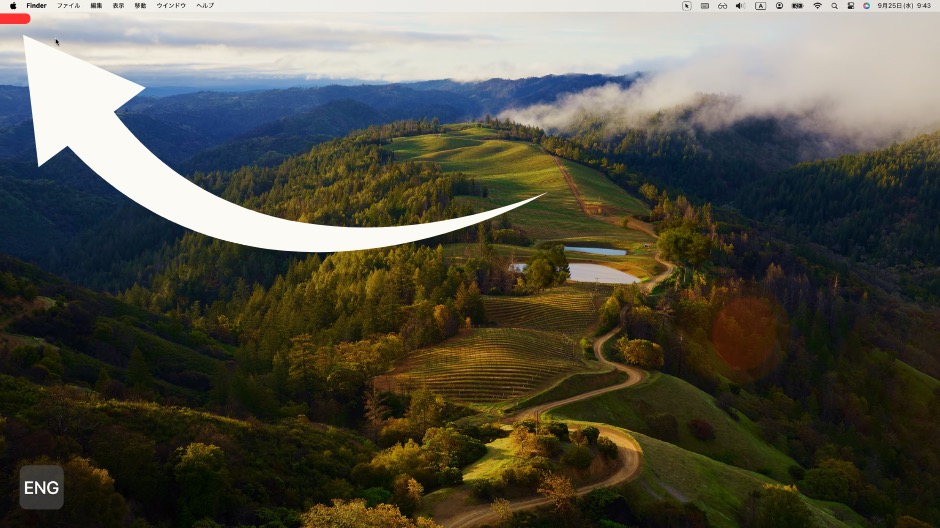
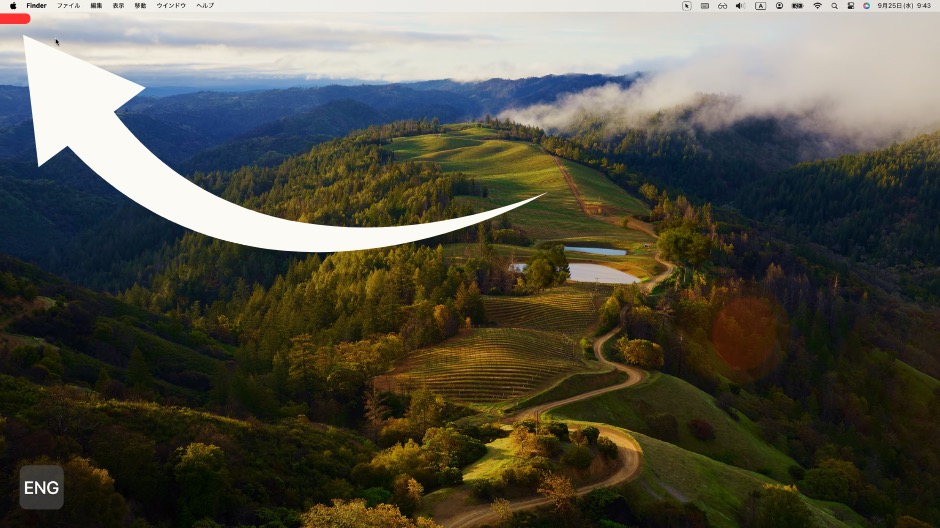
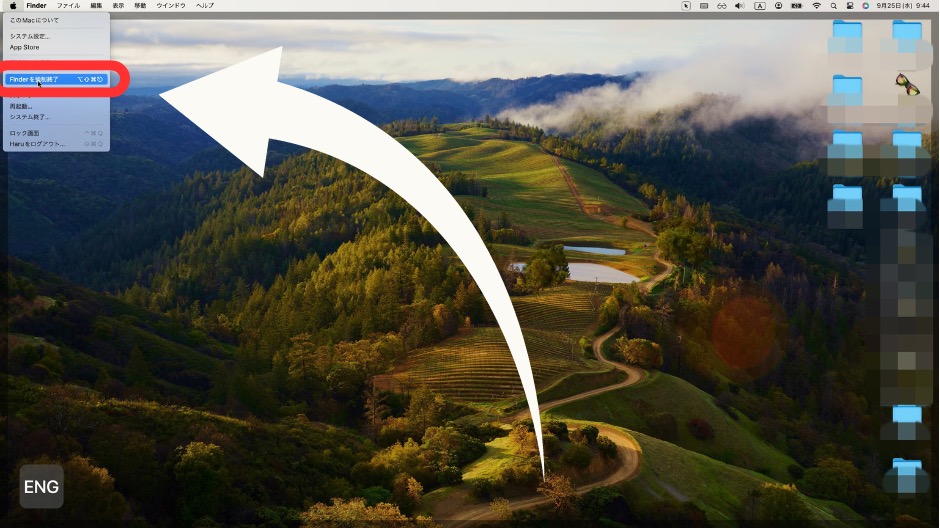
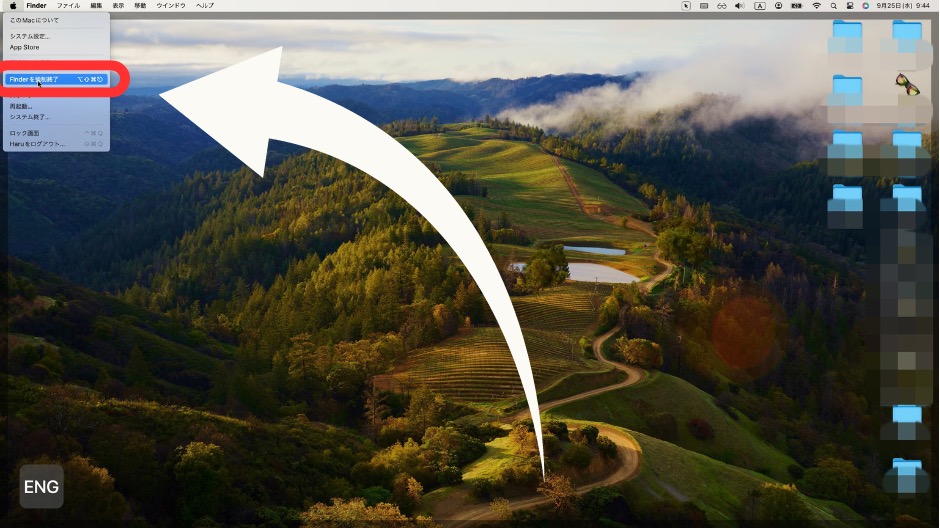
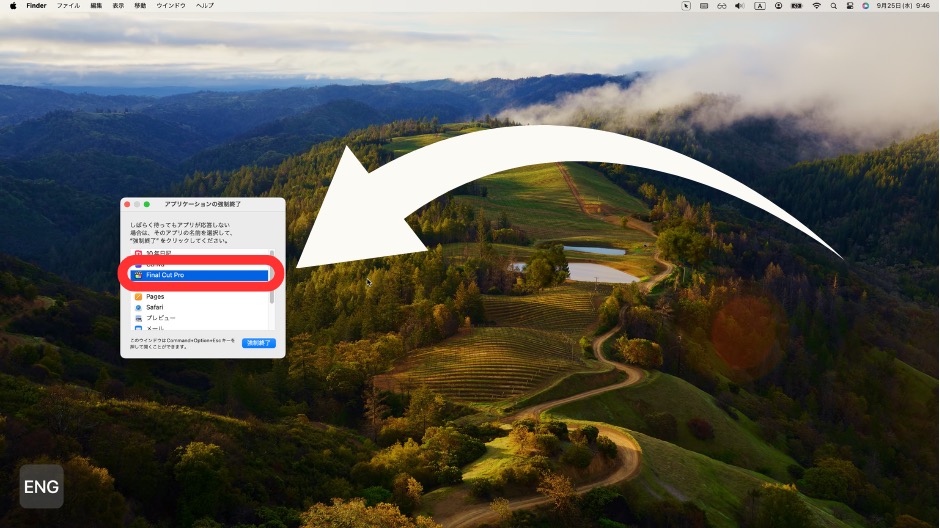
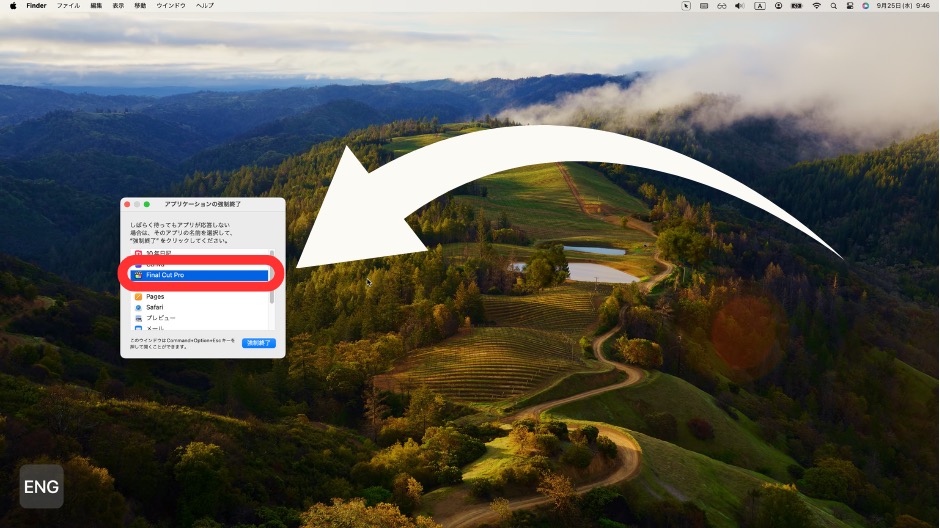
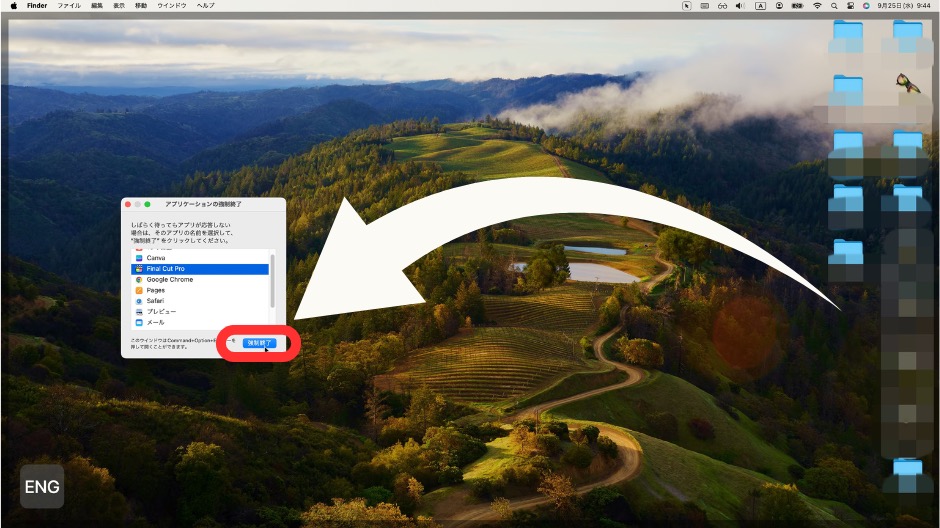
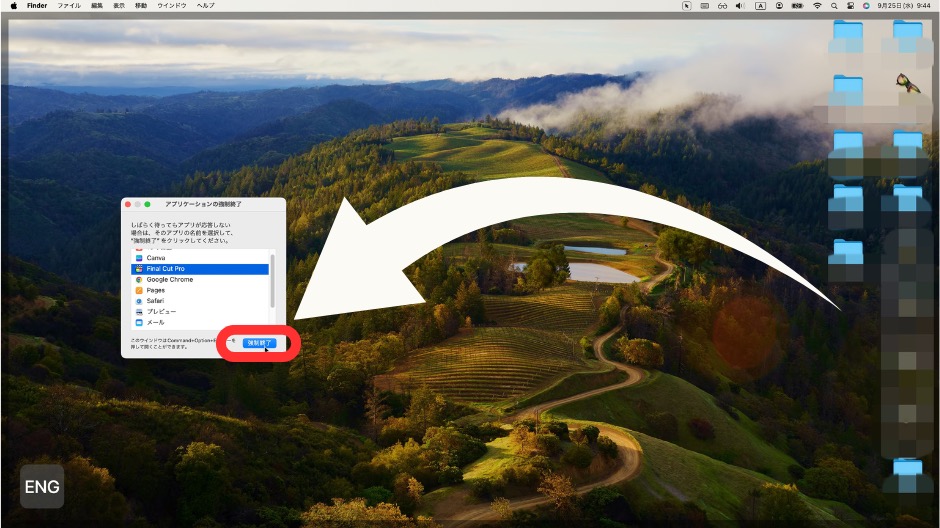
ショートカットキーから強制終了


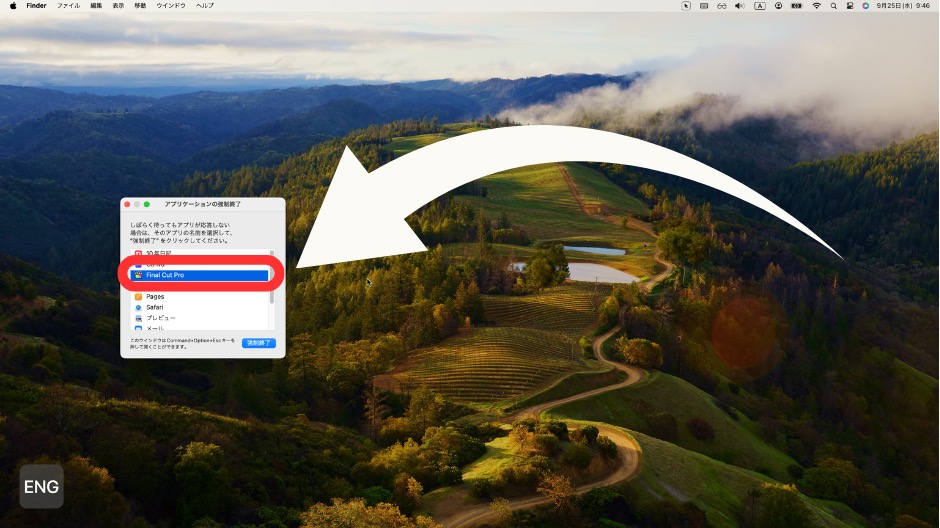
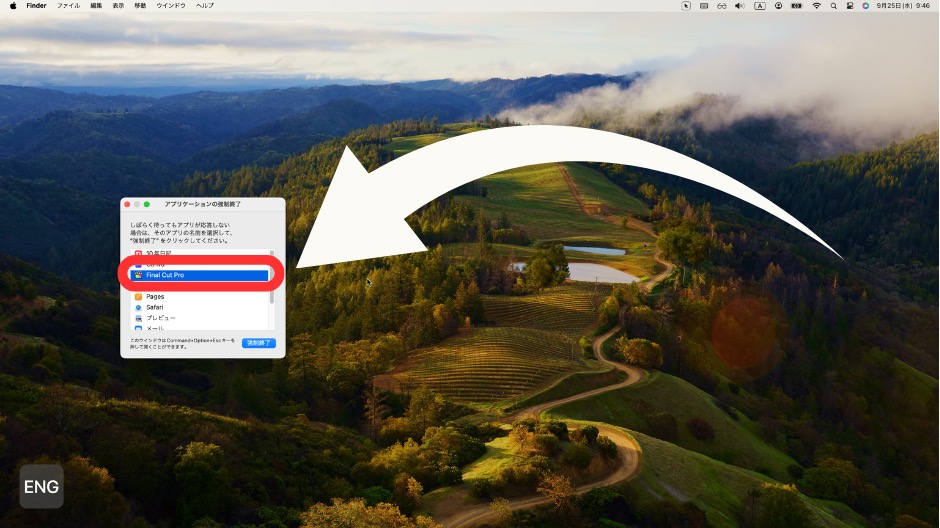
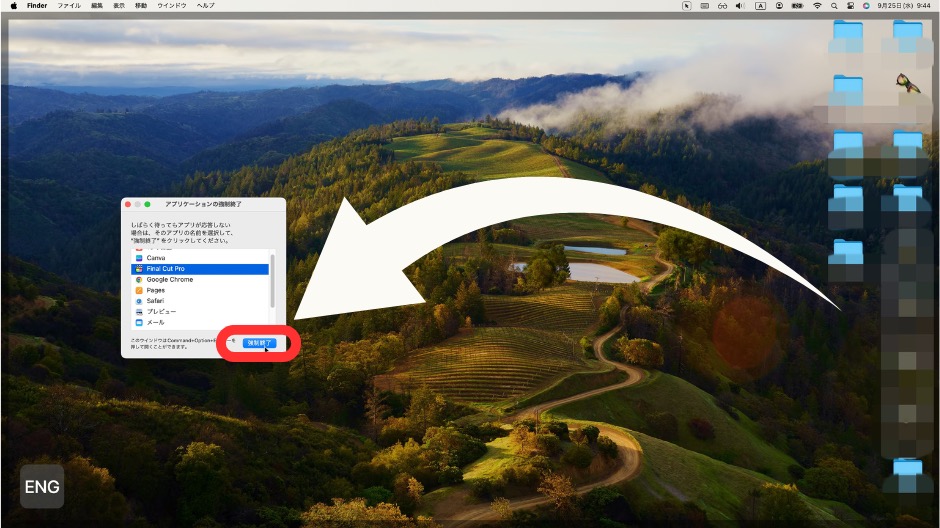
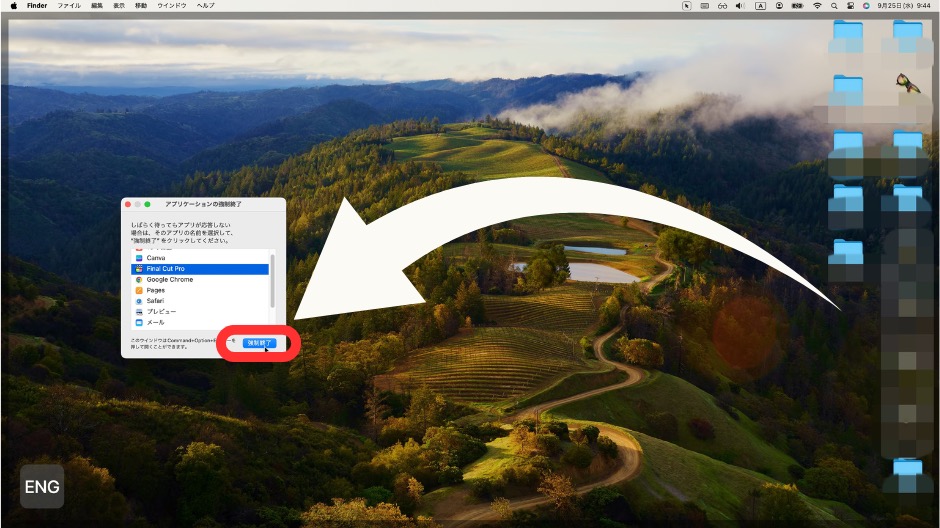
これらの方法で強制終了できない場合は
MacBookの再起動をしてみましょう。
まだ保存していないデータがある場合、削除されることもありますので注意してください。
自己責任でお願いします。
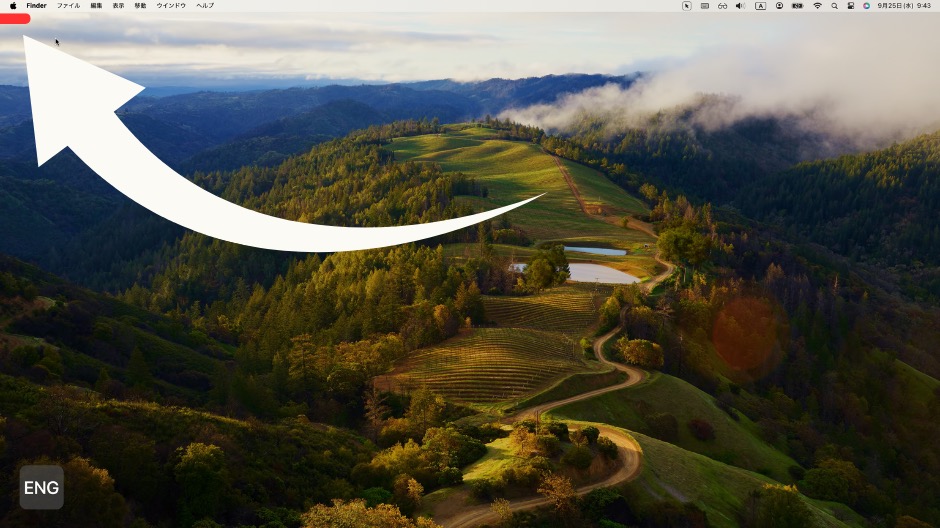
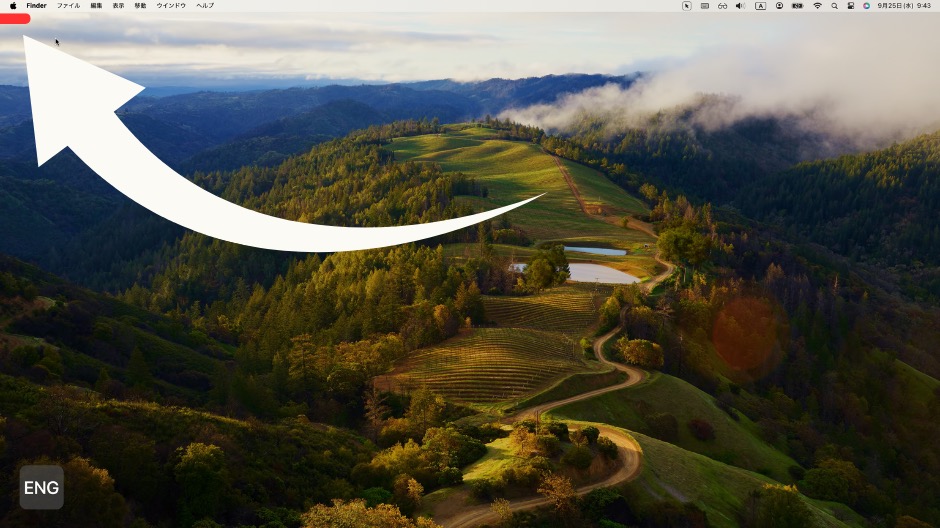
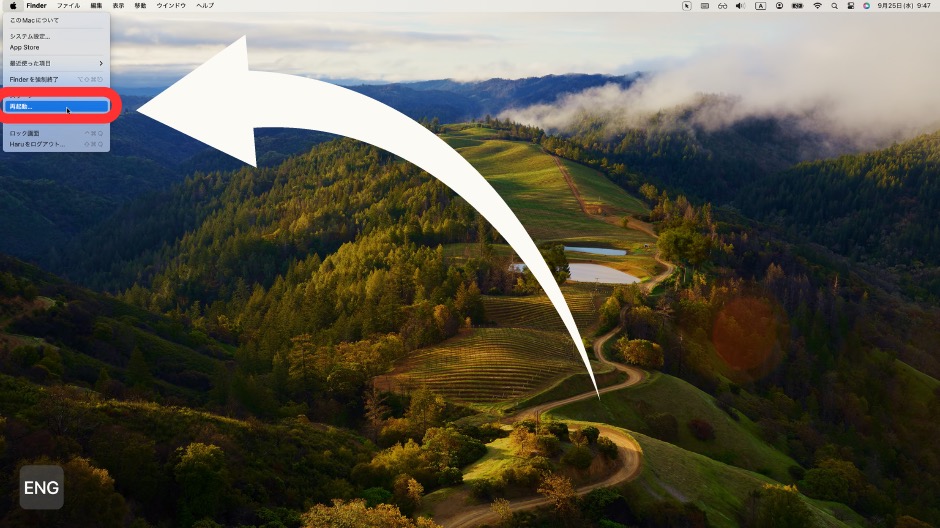
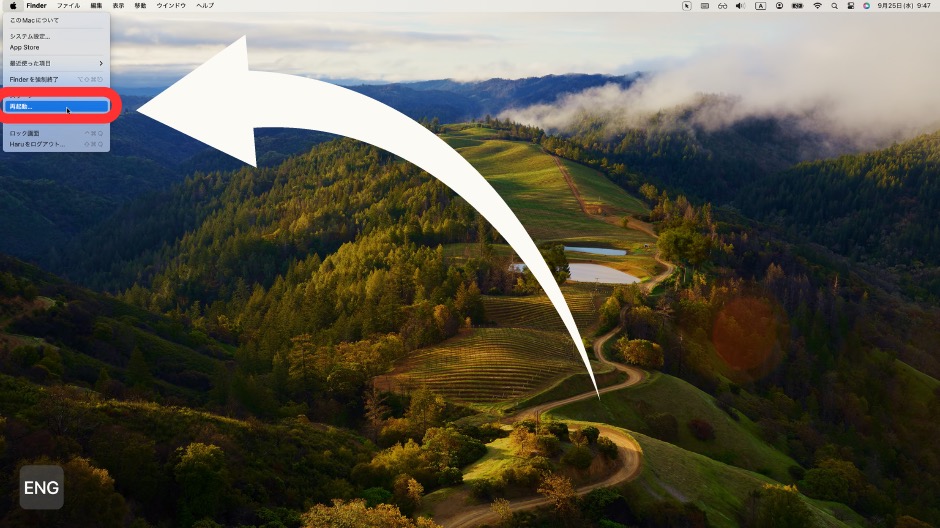
まとめ
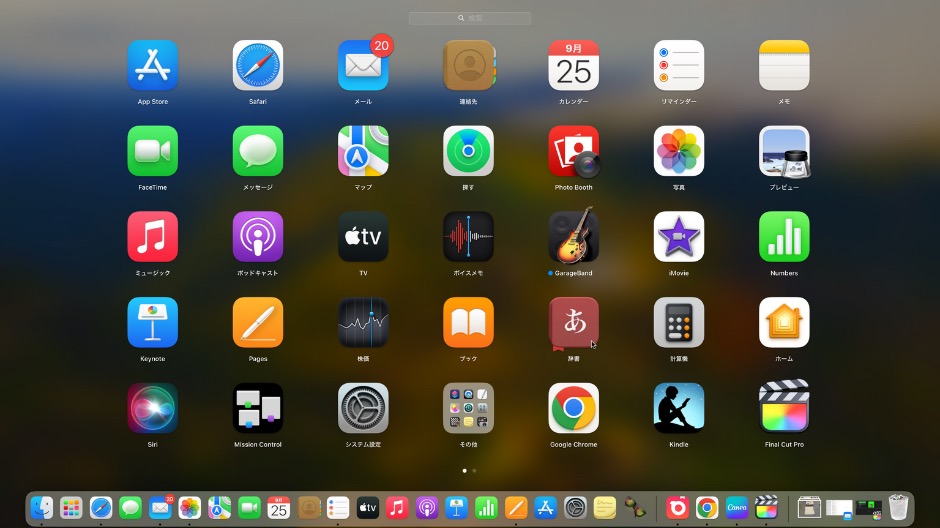
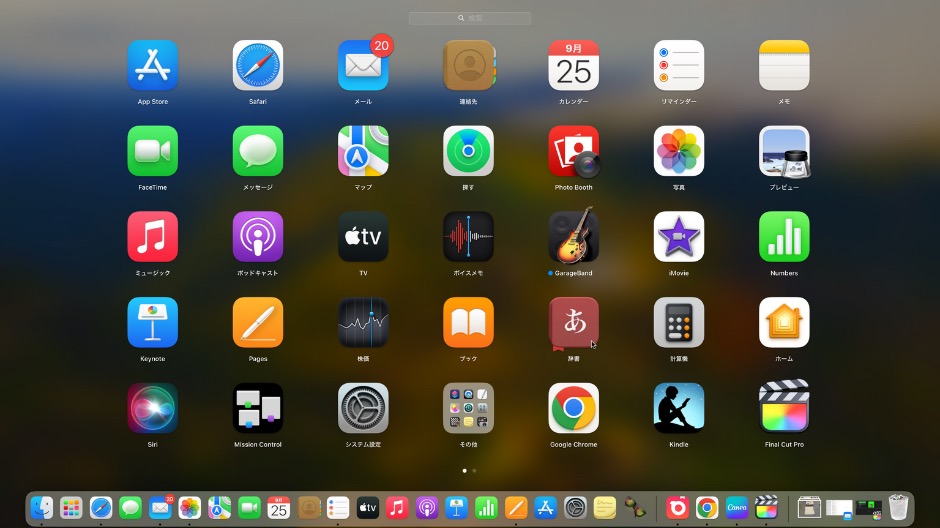
MacBookを使っていくうちに、どうしても固まってしまうことは出てきます。
Macはあまりフリーズすることが少ないですが、それでも操作に慣れてくる頃には遭遇することもちらほら。
あれこれアプリやフォルダーなどを開いてサクサク作業していると、気づかずにMacBookに負担をかけているかもしれません。
使用年数や使用頻度やスペックによっても多少の違いはありますが、どちらにせよ作業に必要のないものは極力開かずに使用した方がいいかもしれません。
スムーズに作業できるようにしていきたいですよね。
Macを使い始めたての人は、他にも困ることが多いのではないでしょうか。
Macの初歩的な困り事をまとめた記事があるので、興味のある人は参考にしてみてください。
- 固まったらまずはアプリを強制終了してみる
- アプリの強制終了方法は基本的に3通り
- MacBookの強制終了は最終手段
- 作業時は必要のないものは極力開かないのが防止策




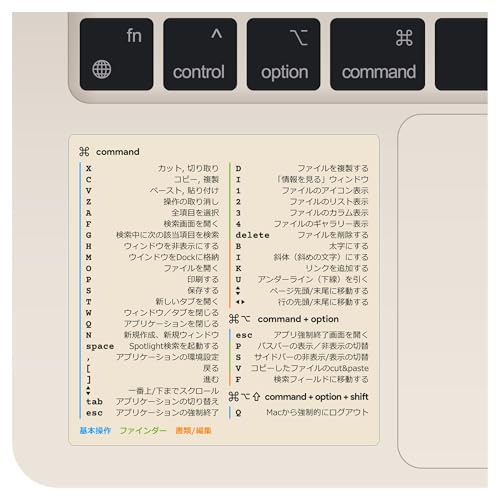









コメント